此帖转自shaper3d
原贴地址:http://bbs.shaper3d.com/thread-16855-1-1.html
原贴作者:simonchen
这张由Michael L. Wendel设计的牛奶躺椅的外形非常有特色,充分体现有机体造型的丰富创造性。

1.在Rhino中打开网格捕捉,运行tsCylinder(ts圆筒)命令,捕捉坐标原点为圆筒中心
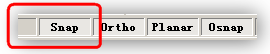
圆筒段数设置如下:End of cylinder ( Smooth=No VerticalFaces=2 AroundFaces=16 Symmetry=No ):拉起一定的高度后完成此步骤。
2.按Tab键切换成确BOX显示模式,按S键转为边的选择状态,选取底部其中一条边线后按L键选取整圈边线,然后按R键切换为缩放操纵器,向X轴拖动,对底部整圈边线进行收缩操作。完成对中段的边线作上述相同的操作,完成后形状见图3。
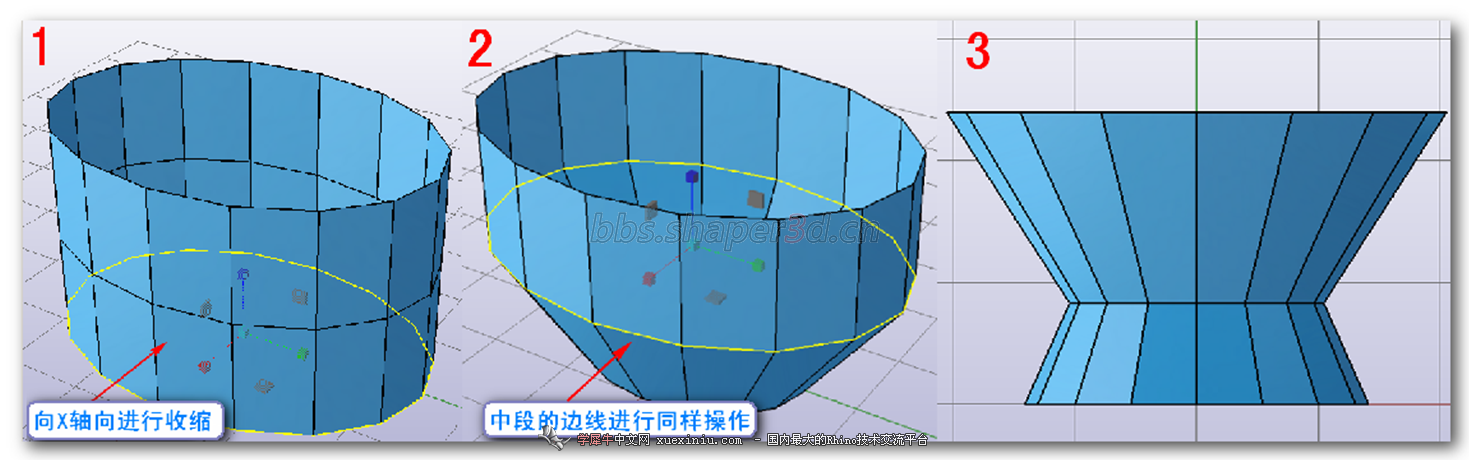
3.按A键转为点模式并全选顶部的控制点,启动Rhino中的Bend命令,并捕捉边缘的点作为固定点(A所示处)然后向下拉动,使其整体自然地弯曲
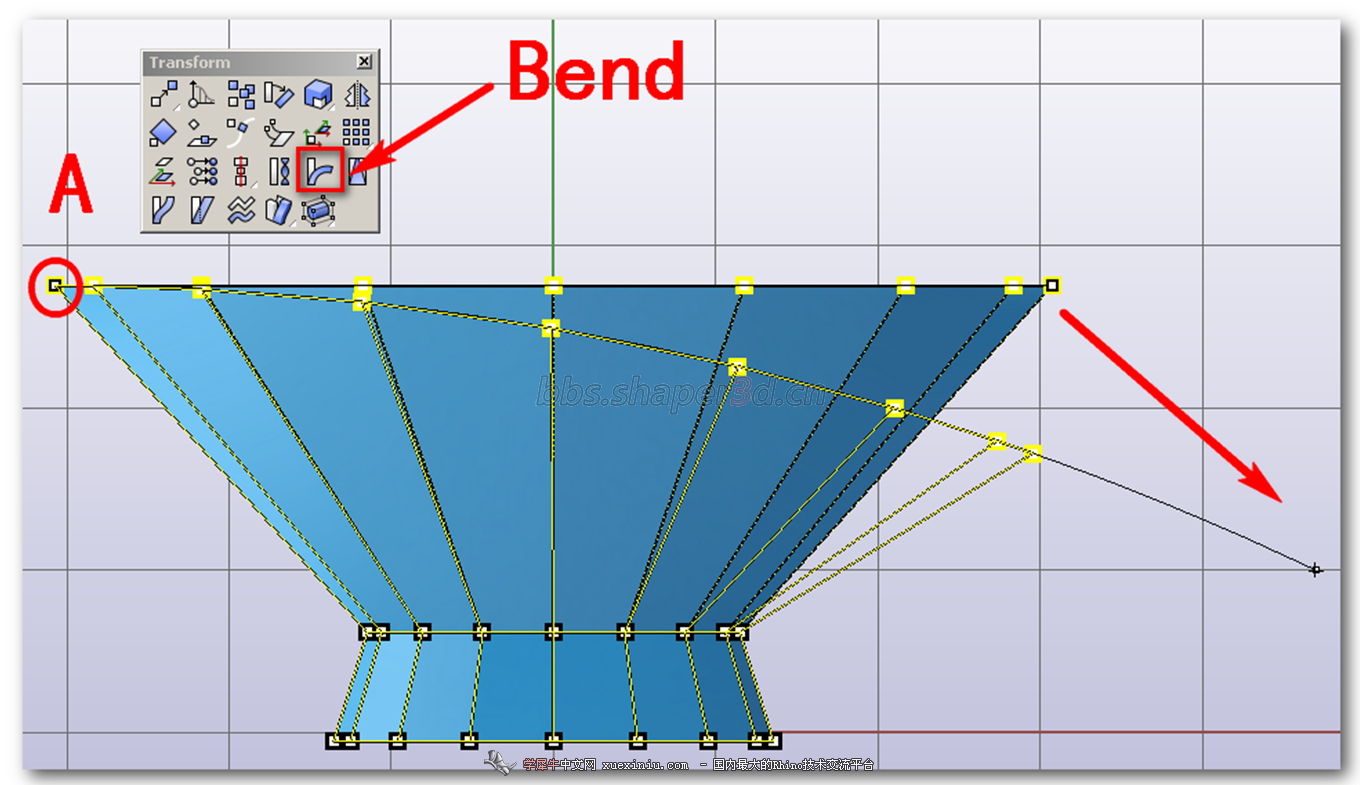
4.按S键转换在边状态下,再按W键将操纵器切换成移动状态,在HUD(抬头显示信息栏)中的DragMode一项中单击至UVN项,使拖动方向以UVN作参考。再选取顶部任意一段线,按住Alt键挤拉出一段新面。

5.对顶部的各段边线分别重复上述挤拉新面的操作,并各自调整角度,达到错落有致的状态。

6.保持在边选的状态,对顶部每一段新挤出的面都进行分割操作(插入边线),使用tsInsertEdgeSimple命令加插边线来分割成两段。
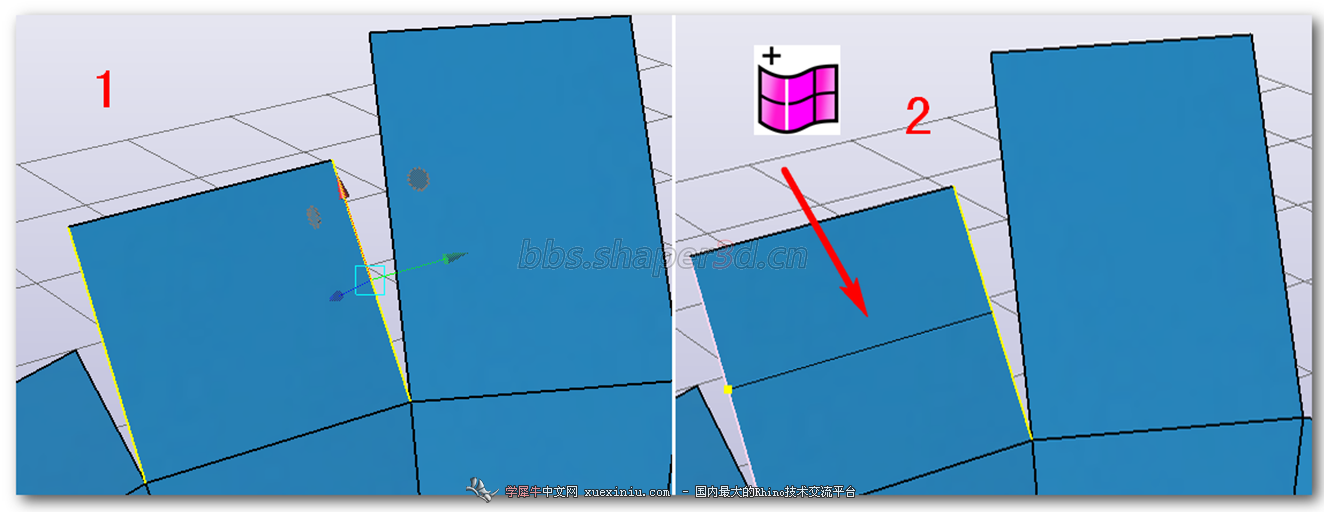
7.保持在HUD(抬头显示信息栏)中的DragMode一项为UVN状态,按R键转为缩放操纵器,选取中段的边线向内收缩操作。如此操作至所有新分段的分肢面,初步形成飞溅的水滴雏形。
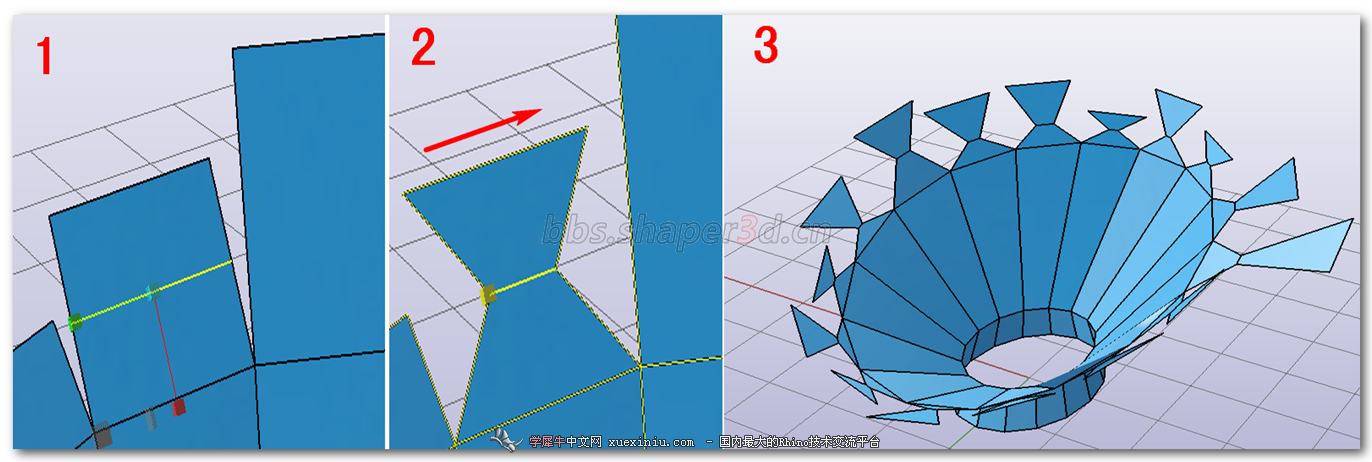
8.按F键转换为“对像”的选取模式下,选取模型后运行tsThicken命令对其进行向外加厚操作,其厚度适宜即可,比例参考图片。

加厚以后,将对椅子的底面进行封闭处理,在BOX显示状态下按下图所示选这些面并删去

删去面后,按A键转为点选状态,如图所示全选点后使用Rhino中的SetPt命令进使其在Z轴向上对齐。
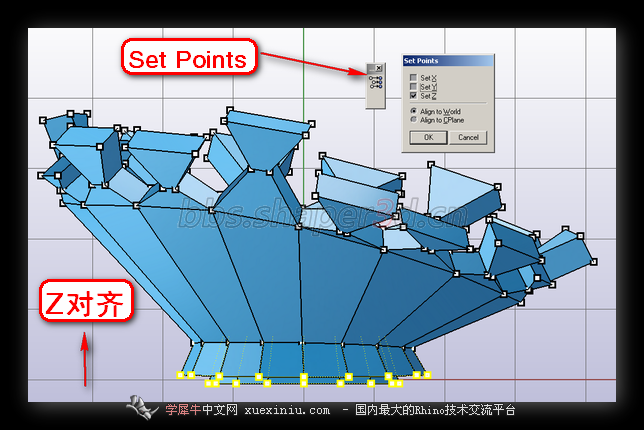
按S转为边选状态,按下图所示选取内圈的边线后按W键切换成移动操纵器,向上提起至图2所示。

按E键转为旋转操纵器,对此圈边线进行角度的调整,调整后再用tsFillHole命令进行封闭。

封闭后对此面进行分面,使用tsInsertPointSimple命令对此面行进划分,分面原则是以四边面结构进行,效果如图:
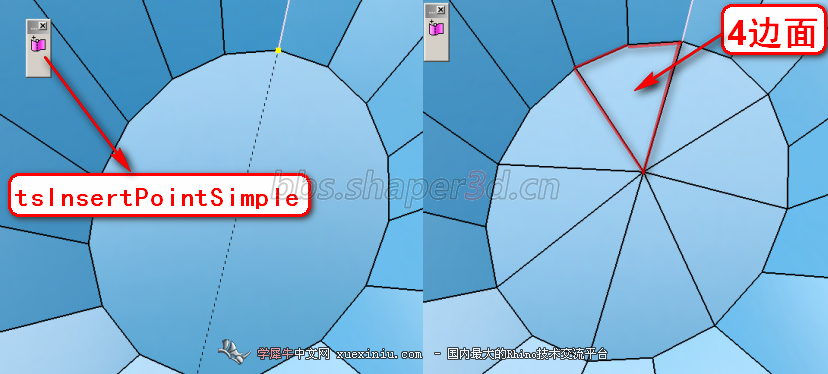
底部按上述相同的方法进行封闭处理,效果如下图:
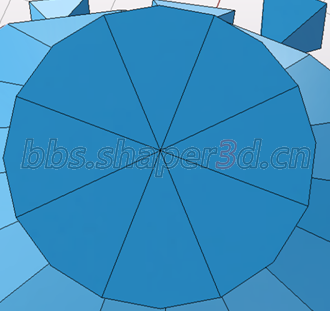
接下来要进细节进行调整,选下图的面调整平坦

在边选模式下按K键环选下图的边线,用tsInsertEdgeSimple划分出一圈

调整形状

细调完成后的效果:

这张奶滴飞溅椅到此就完成了
|
楼上的朋友,你模型封闭的面有问题,删除后就可以进行划分操作了(看图说话)。
修复后再封闭
可以划分
最后。。。。。。。
文件:
举报